Подробная форма ИНФО
Формы Информационного обеспечения
Главная форма ИНФО
Подсистема «Информационное обеспечение» вызывается из главной формы программного комплекса АВС-4(1 пиктограмма слева- 2 зеленые стрелки).

При первом запуске приложения открывается главная страница ИНФО.
Информационное обеспечение представляет собой древовидную иерархическую структуру. С главной страницы ИНФО можно попасть в любую базу ценообразования (новая сметно-нормативная база 2001 года, база 1991 года или 1984 года).
Нужная ссылка на открытой странице ИНФО выбирается указателем мыши.
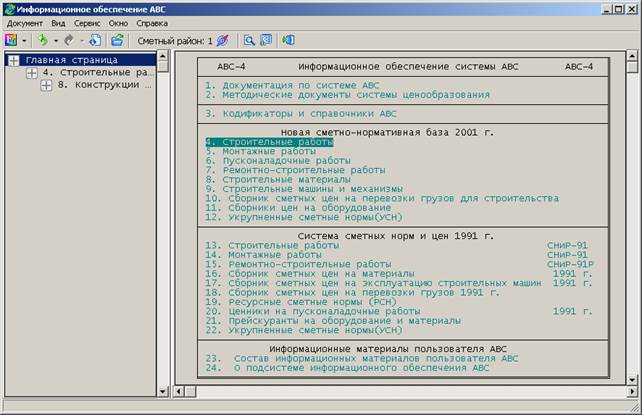
Выбрав нужную ссылку, следует щелкнуть по ней левой клавишей мыши для перехода к данному документу. При этом в дереве документов (расположенном по умолчанию слева) отобразится соответствующий пункт.
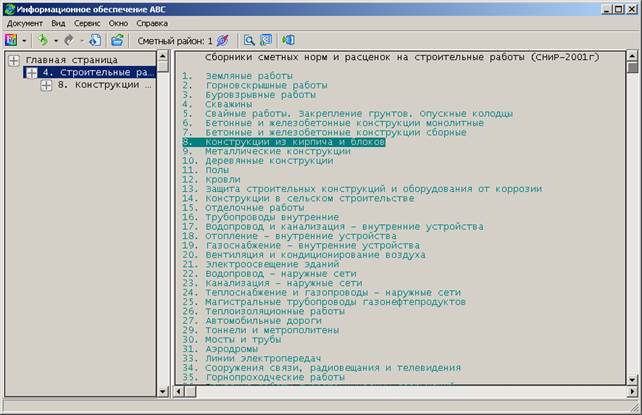
Таким образом осуществляется навигация по банку документов ИНФО.
Для перехода на главную страницу следует выбрать соответствующий пункт в главном меню «Документ» ИНФО.

Для возвращения к страницам банка ИНФО, которые были открыты в текущем сеансе работы с приложением, используются пункты «Предыдущий» и «Следующий» в главном меню «Документ» ИНФО.
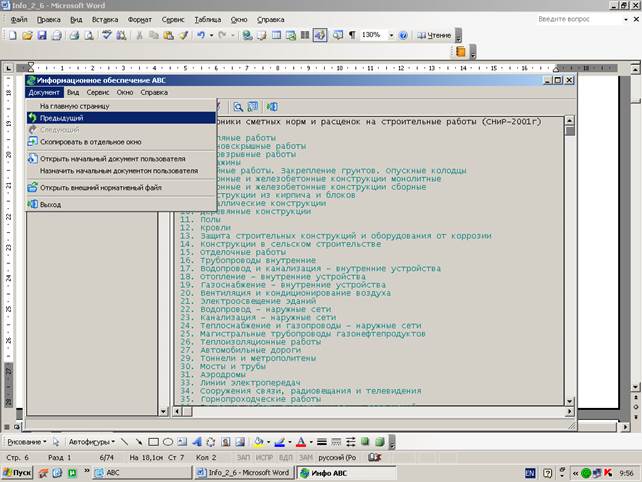
Для возвращения к предыдущему документу также можно нажать клавиши «Backspace» или «Esc».
Основные функции главной формы ИНФО дублируются в выпадающем меню, появляющемся при щелчке по форме правой кнопкой мыши.
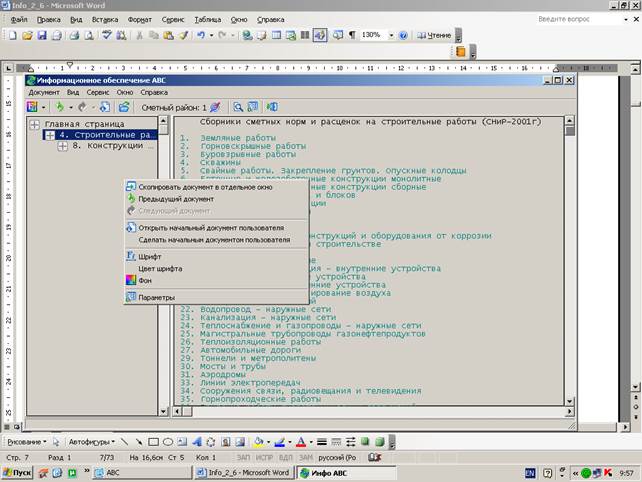
Краткая форма ИНФО
При переходе из главной формы по ссылке на нормативные позиции (сметные расценки на строительные работы, сметные цены на строительные машины и материалы) открывается краткая форма ИНФО. Исторически эта форма называется краткой, потому что на ней отображаются только код, наименование и единица измерения расценки, а в некоторых случаях – и сметная цена ресурсов.
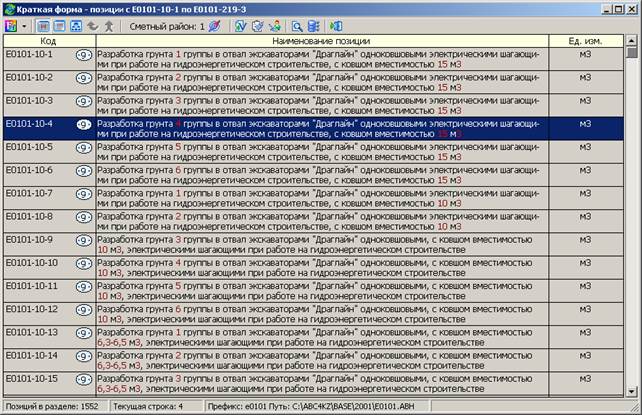
В краткой форме информационного обеспечения есть несколько режимов отображения данных. По умолчанию открывается табличный режим, в данном случае позиции, представленные в нормативном файле, отображаются в таблице с указанными колонками по порядку расположения в файле.
При выборе строкового режима позиции отображаются в виде строк АВС, в таком виде, как они содержатся в нормативном файле.
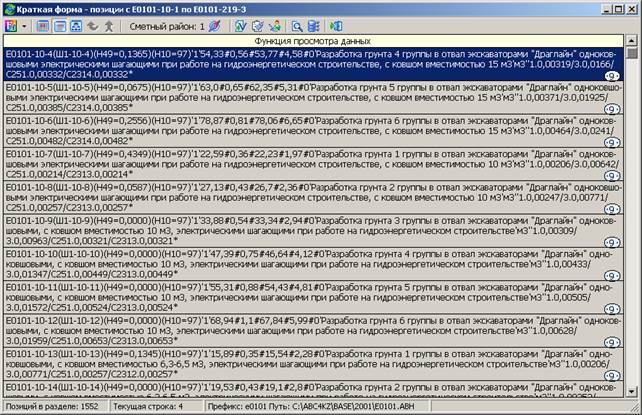
При выборе иерархического режима все позиции нормативного файла группируются по наименованиям и представляются в виде дерева.
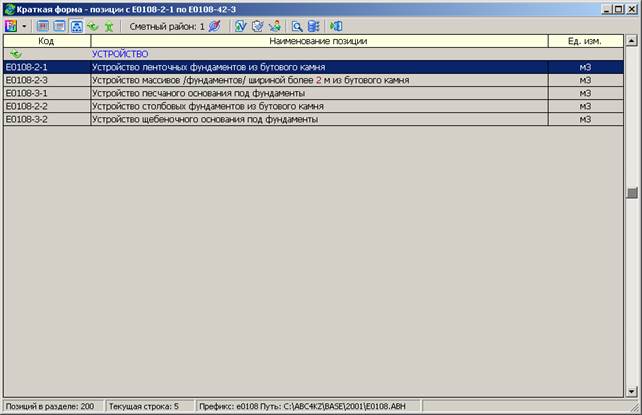
При этом в форме отображается конкретная группа объединенных по наименованию позиций. Для перехода к более общей группе следует нажать кнопку  в панели инструментов.
в панели инструментов.
Строка в нижней части краткой формы является информационной. В ней указано количество позиций в открытом нормативном файле, номер текущей позиции и префикс нормативного файла.
Навигация по краткой форме осуществляется клавишами на клавиатуре или мышью. При щелчке правой кнопкой мыши, нажатии «F8» на клавиатуре или кнопки на панели инструментов  – «Ввести объем», вызывается поле ввода объема для текущей позиции.
– «Ввести объем», вызывается поле ввода объема для текущей позиции.
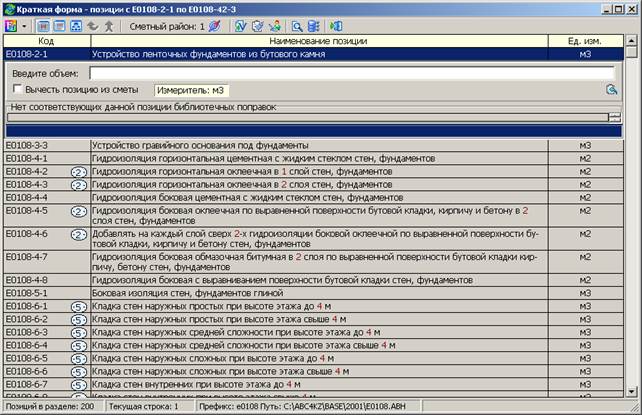
При двойном щелчке мыши или нажатии «Enter» на клавиатуре текущая позиция отображается в подробной форме.
Подробная форма ИНФО
На подробной форме ИНФО представлена исчерпывающая информация о конкретной позиции нормативного файла.

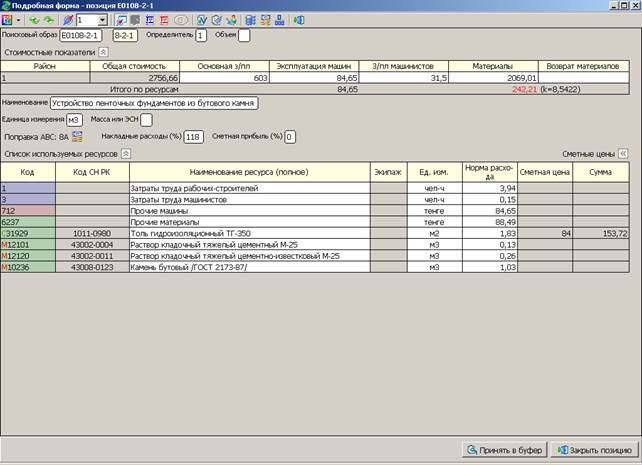
Помимо основных полей позиции, представленных в текстовом виде, – шифра (поискового образа), определителя, наименования, единицы измерения, массы – на подробной форме могут отображаться табличные блоки стоимостных показателей позиции, ресурсов и библиотечных поправок.
Поля подробной формы на белом фоне поддаются редактированию.
Поля на желтом фоне приводятся как справочная информация об оригинальном шифре или шифре ЭСН.
Табличные блоки стоимостных показателей, ресурсов и библиотечных поправок могут быть свернуты или развернуты с помощью служебных полей с соответствующими значками. 
Табличный блок стоимостных показателей содержит все стоимостные показатели, представленные в данной позиции. Некоторые позиции, например нормы ГЭСН, стоимостных показателей не имеют. С помощью кнопки на панели инструментов  – «Только выбранный район», включается и выключается режим, при котором стоимостные показатели отображаются только для установленного сметного района.
– «Только выбранный район», включается и выключается режим, при котором стоимостные показатели отображаются только для установленного сметного района.
Список используемых ресурсов также представлен табличным блоком из нескольких колонок.

При щелчке мышью по заголовку второй колонки, в данном случае «Код ГЭСН», ее содержимое меняется на другие ссылки, указанные в нормативной записи ресурса – СНиР-91 или ЕРЕР-84.
Табличный блок списка используемых ресурсов может отображаться с двумя дополнительными колонками – «Сметная цена» и «Сумма». В колонку «Сметная цена» записываются цены на данные ресурсы из сборников сметных цен на машины и материалы по установленному сметному району. В колонке «Сумма» отображается суммарная стоимость ресурса в позиции. Для управления этими колонками существует служебное поле «Сметные цены ресурсов». 
При включенном режиме «Только выбранный район» и отображенных сметных ценах ресурсов к стоимостным показателям позиции добавляется строка «Итого по ресурсам».
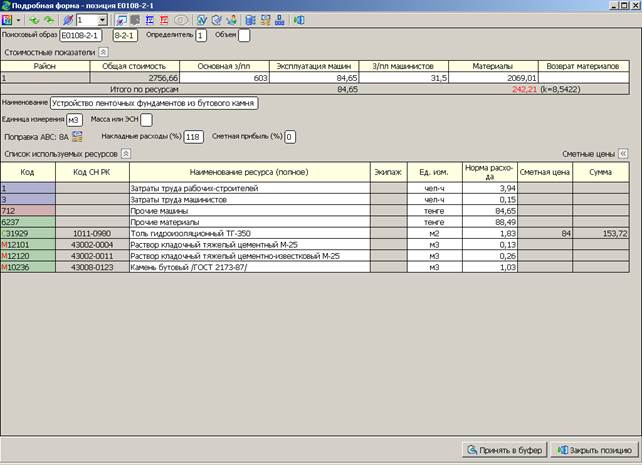
В строке «Итого по ресурсам» отражаются суммы сметных цен задействованных в позиции машин и материалов. Если эти суммы отличаются от стоимостных показателей позиции, они выделяются красным и выводятся вместе с коэффициентом отношения стоимостных показателей к полученной сумме. Введя нужное значение в поле «Объем» на подробной форме, можно добавить позицию в буфер (текущие исходные данные).
С помощью кнопок «Предыдущая позиция» и «Следующая позиция» на панели инструментов формы пользователь может по порядку просматривать в подробной форме позиции, представленные в краткой форме. 
В подробной форме ИНФО существует возможность вызвать иерархию ресурсов в режиме просмотра для уточнения информации о ресурсах. Для этого на панели инструментов формы нужно нажать кнопку  – «Иерархия ресурсов».
– «Иерархия ресурсов».
Форма файла-буфера
С помощью Информационного обеспечения АВС можно добавлять позиции из нормативных файлов в текущий сметный документ, редактируемый пользователем (исходные данные). Это делается посредством файла-буфера.
В ИНФО файл-буфер представлен в виде отдельной формы. По умолчанию она появляется после ввода объема для конкретной позиции нормативного файла в краткой или подробной форме и добавления этой позиции в файл-буфер.
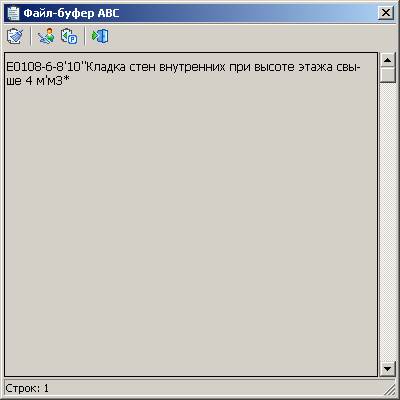
Данная форма предоставляет возможность производить операции с файлом-буфером:
 – очистить файл-буфер (удалить его текущее содержимое);
– очистить файл-буфер (удалить его текущее содержимое);
 – начать новый раздел в текущих данных, содержащихся в буфере.
– начать новый раздел в текущих данных, содержащихся в буфере.
Форму файла-буфера также можно вызвать из главного меню «Окно» приложения.
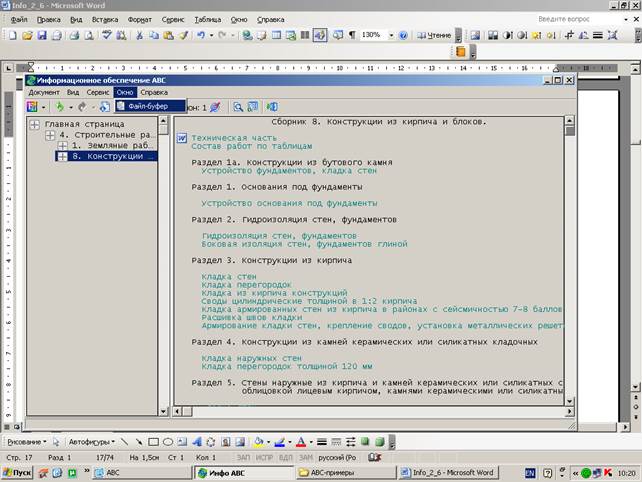
Дата добавления: 2020-06-09; просмотров: 647;











